Windows网络操作系统配置与管理单元十一任务3:管理WEB网站安全实验报告.doc
### Windows网络操作系统配置与管理知识点详解 #### 一、实验目的与要求 本实验旨在通过实践操作,使学习者能够掌握以下关键技能: 1. **使用IP地址限制客户端计算机访问Web网站**:通过配置Web服务器的安全策略,实现对特定IP地址的访问控制,确保只有授权的客户端才能访问特定的Web资源。 2. **禁止使用匿名账户访问Web网站**:通过启用Windows身份验证等机制,确保所有访问都需要有效的用户凭证,从而提高Web服务的安全性。 3. **利用证书配置安全网站**:学会如何创建自签名证书,并将其应用于HTTPS网站中,实现数据传输的安全加密。 4. **配置与查看日志**:通过对服务器日志的合理配置与监控,及时发现并处理潜在的安全威胁。 #### 二、实验方案与步骤 ##### 任务3.1:使用IP地址限制客户端计算机访问Web网站 **步骤详解**: 1. **安装配置**:在SH-SVR2服务器上安装并配置“IPv4地址和域限制”角色服务,这可以通过“Web服务器”角色下的“添加角色服务向导”完成。 2. **添加拒绝规则**:使用“IIS管理器”软件,找到“Default Web Site”站点,在功能视图中定位至“IPv4地址和域限制”选项卡。在此处,可以添加针对特定IP地址的拒绝规则。例如,为了阻止来自域控制器DC1(IP地址为10.10.0.10)的访问,需要在“添加允许限制规则”窗口中的“特定IPv4地址”字段输入该IP地址。 3. **测试访问**:分别从DC1和另一台未被限制的服务器(如SVR1)尝试访问目标网站(假设其IP地址为10.10.0.40),以验证限制规则的有效性。 4. **移除限制**:完成测试后,需要移除先前添加的拒绝规则,以便恢复正常访问。 ##### 任务3.2:禁止使用匿名账户访问Web网站 **步骤详解**: 1. **安装身份验证服务**:在SH-SVR2服务器上安装“Windows身份验证”、“基本身份验证”及“摘要式身份验证”等服务,这同样可以通过“IIS管理器”的“添加角色服务向导”完成。 2. **配置身份验证方式**:使用“IIS管理器”软件,选择“Default Web Site”站点,在功能视图中定位至“身份验证”选项卡。在此处,可以通过启用“Windows身份验证”来替代默认的匿名访问模式。 3. **测试身份验证**:使用IE浏览器尝试访问目标网站(http://10.10.0.40),此时系统应提示输入登录信息。输入正确的用户名(如“administrator”)和密码后,检查能否正常访问网站。 4. **恢复默认设置**:完成测试后,需要恢复到初始的身份验证设置,即重新启用“匿名身份验证”并禁用“Windows身份验证”。 ##### 任务3.3:管理证书以保证Web服务器安全 **步骤详解**: 1. **创建自签名证书**:在SH-SVR2服务器上,通过“IIS管理器”的“服务器证书”功能创建一张自签名服务器证书。在创建过程中,需要为证书指定一个易于识别的名字(例如“test-ssl”)。 2. **配置HTTPS网站**: - 在“IIS管理器”中添加一个新的网站,设置网站名称(例如“webtest”)、物理路径(例如“c:\webtest”)等基本信息。 - 在“类型”下拉列表中选择“https”,并指定IP地址(例如“10.10.0.40”)、端口(默认为443)以及之前创建的证书(例如“test-ssl”)。 3. **测试HTTPS访问**:创建完成后,可以在客户端通过HTTPS协议访问该网站(例如:https://10.10.0.40)。为确保数据传输安全,需要在“IIS管理器”中配置“SSL设置”,勾选“要求SSL”选项,强制客户端使用HTTPS进行通信。 通过以上实验,不仅能够深入理解Web服务器安全配置的相关概念和技术细节,还能亲自动手实践这些技能,这对于提高网络安全意识、保障企业信息安全具有重要意义。
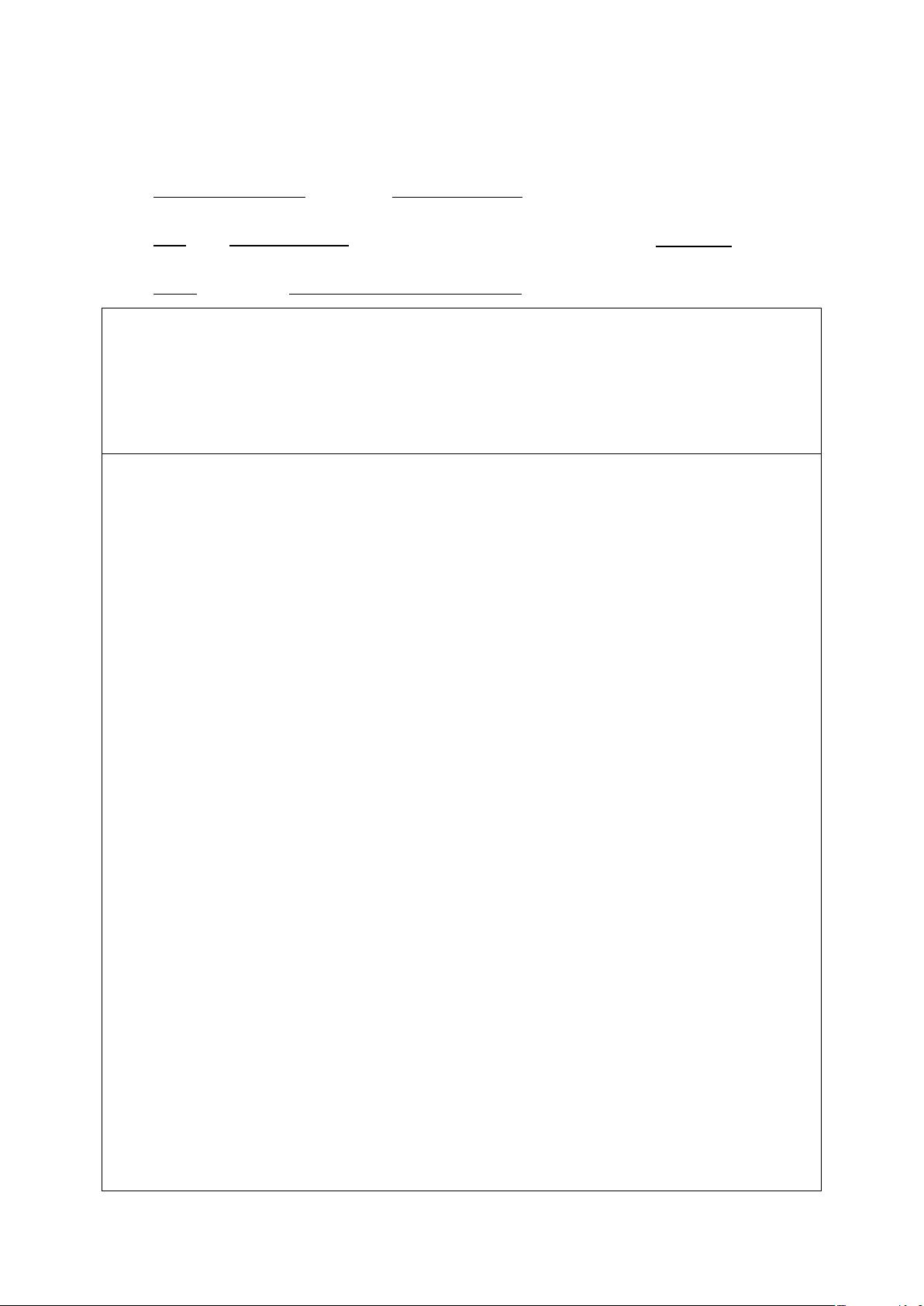

- 粉丝: 1578
- 资源: 1万+
 我的内容管理
展开
我的内容管理
展开
 我的资源
快来上传第一个资源
我的资源
快来上传第一个资源
 我的收益 登录查看自己的收益
我的收益 登录查看自己的收益 我的积分
登录查看自己的积分
我的积分
登录查看自己的积分
 我的C币
登录后查看C币余额
我的C币
登录后查看C币余额
 我的收藏
我的收藏  我的下载
我的下载  下载帮助
下载帮助

 前往需求广场,查看用户热搜
前往需求广场,查看用户热搜最新资源


 信息提交成功
信息提交成功